Excel에서 양방향 히스토그램 차트를 쉽게 생성
Kutools for Excel
300개 이상의 기능로 엑셀 강화
강력한 기능들
양방향 히스토그램 차트는 두 세트의 데이터를 가로 축을 따라 위아래로 비교하는 데 사용할 수 있습니다. 아래 스크린샷에 표시된 것처럼 두 명의 판매 담당자에 대한 월간 판매 테이블이 있을 경우, 양방향 히스토그램 차트에서 이 두 판매 담당자의 월간 판매를 시각적으로 비교할 수 있습니다.
Excel에서 양방향 막대 차트를 만드는 방법은 알고 계실 수 있지만 양방향 히스토그램 차트를 만드는 방법은 어떨까요? 여기 Kutools for Excel의 양방향 히스토그램 차트 기능을 사용하면 몇 번의 클릭만으로 Excel에서 양방향 히스토그램 차트를 쉽게 만들 수 있습니다.

Excel에서 양방향 히스토그램 차트 생성
차트에서 비교하려는 두 세트의 데이터를 준비한 후, 다음 단계에 따라 Excel에서 양방향 히스토그램 차트를 만듭니다.

1. Kutools > 차트 > 차이 비교 > 양방향 히스토그램 차트를 클릭합니다.

2. 양방향 히스토그램 차트 대화 상자에서 다음과 같이 하세요.
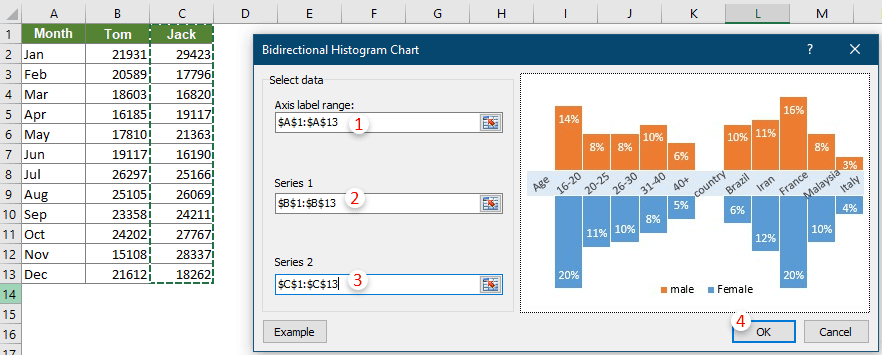
참고: 예제 버튼을 클릭하여 이 기능의 샘플 통합 문서를 엽니다.
3. 그런 다음 Kutools for Excel 대화 상자가 나타나며, 계속 진행하려면 예를 클릭합니다.
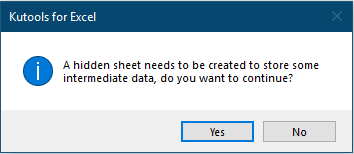
이제 아래 스크린샷에 표시된 것처럼 양방향 히스토그램 차트가 생성되었습니다.
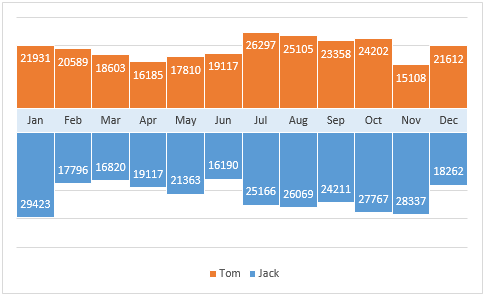
참고: 이 기능은 Excel 2010 및 그 이전 버전에서는 작동하지 않습니다.
추천 생산성 도구
Office Tab: Microsoft Office에서 Chrome, Firefox 및 새로운 Edge 브라우저처럼 편리한 탭을 사용하세요. 탭을 통해 문서 간에 쉽게 전환할 수 있으며, 창이 복잡하게 배열되지 않습니다. 더 알아보기...
Kutools for Outlook: Kutools for Outlook은 Microsoft Outlook 2010–2024 (및 이후 버전)과 Microsoft 365에서 사용할 수 있는 100개 이상의 강력한 기능을 제공하여 이메일 관리를 단순화하고 생산성을 향상시킵니다. 더 알아보기...
Kutools for Excel
Kutools for Excel은 Excel 2010 – 2024 및 Microsoft 365에서 작업을 간소화하는 300개 이상의 고급 기능을 제공합니다. 위에 언급된 기능은 시간을 절약해주는 다양한 도구 중 하나일 뿐입니다.

